Kommentere og dele en flis, rapport eller et visualobjekt i Power BI-mobilapper
Gjelder:
 |
 |
 |
 |
|---|---|---|---|
| i Telefon s | Ipads | Android-telefoner | Android-nettbrett |
Du kan kommentere og dele et øyeblikksbilde av en flis, rapport eller et visualobjekt fra Power BI-mobilappen for iOS- og Android-enheter. Mottakerne ser det nøyaktig slik det var da du sendte e-postmeldingen, pluss en kobling. Du kan sende øyeblikksbilder av fliser til hvem som helst – ikke bare kolleger i samme e-postdomene. Du kan legge til merknader – linjer, tekst eller stempler – før du deler den.
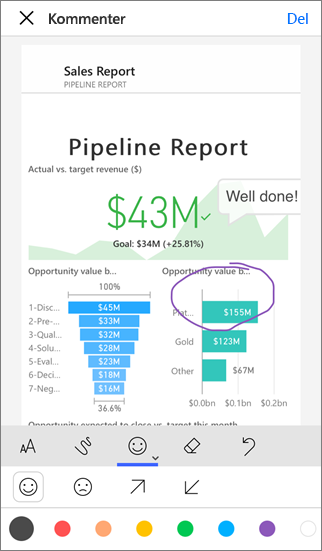
En rapport med merknader
E-postmeldingen med øyeblikksbildet av flisen, rapporten eller visualobjektet inneholder også en kobling til det faktiske objektet på Power Bi-tjeneste (https://powerbi.com). Mottakerne kan klikke koblingen og gå rett til flisen, rapporten eller visualobjektet hvis du og de har Power BI Pro-lisenser, eller innholdet er i en Premium-kapasitet, og du har allerede delt elementet med dem.
Du kan dele en flis fra Power BI-mobilappen for Windows 10-enheter også, men ikke kommentere den.
Åpne en flis for merknader
- Trykk flisen for å åpne den i fokusmodus.
- Trykk på merknadsikonet
 øverst til høyre på flisen.
øverst til høyre på flisen. - Du er klar til å kommentere og dele flisen.
Åpne en rapport for merknader
- Åpne en rapport.
- Trykk på merknadsikonet
 øverst til høyre i rapporten.
øverst til høyre i rapporten. - Du er klar til å kommentere og dele rapporten.
Åpne et visualobjekt for å kommentere
Trykk på et visualobjekt i en rapport, og trykk deretter utvid-ikonet for å åpne det i fokusmodus.
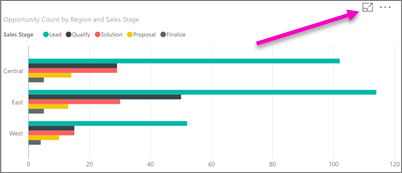
Trykk på merknadsikonet
 øverst til høyre i visualobjektet.
øverst til høyre i visualobjektet.Du er klar til å kommentere og dele visualobjektet.
Kommentere og dele flisen, rapporten eller visualobjektet
Slik kommenterer du:

Merknadslinjen i i Telefon s og iPads

Merknadslinjen i Android-enheter
- Hvis du vil tegne linjer med forskjellige farger og tykkelser, trykker du på bølgete linjeikonet, velger en bredde og farge og tegner.
- Hvis du vil skrive inn kommentarer, trykker du på AA, velger tekststørrelse og -farge og skriver inn.
- Hvis du vil lime inn stempler (for eksempel uttrykksikoner) på flisen, trykker du smilefjeset, velger en farge og trykker der du vil ha dem.
Når du har kommentert, trykker du Del øverst til høyre.
Åpne e-postappen, skriv inn mottakernes navn og endre meldingen hvis du vil.
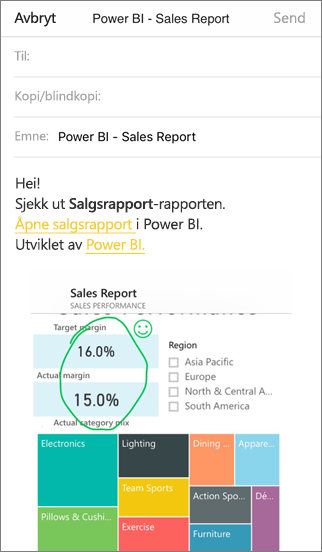
E-postmeldingen har et bilde, og en kobling til den bestemte flisen, rapporten eller visualobjektet.
Trykk Send.